In deze tutorial leer je hoe je een auto-ongeluk simuleert in Adobe After Effects door een nulobject als hulplaag te gebruiken en de functies van Expressions te gebruiken. Op deze manier kun je een realistische animatie maken waarbij een persoon beweegt in verhouding tot een auto die door de scène rijdt. Door nulobjecten te gebruiken, kun je belangrijke gegevens zoals posities opslaan en dus effectiever werken. Dit leer je in deze tutorial:
- Inleiding tot nulobjecten en hun gebruik
- Creatie en animatie van uitdrukkingen
- De bewegingen van de persoon aan de auto koppelen
Belangrijkste bevindingen
In deze zelfstudiegids leer je hoe je nulobjecten introduceert, positiegegevens opslaat en expressies toepast om de bewegingen van geanimeerde elementen efficiënt te besturen. Je verkent de mogelijkheid om voorwaarden toe te voegen aan je expressies om het gedrag van objecten dynamisch te sturen.
Stap-voor-stap handleiding
Zorg er eerst voor dat je de componenten die je nodig hebt in je After Effects projectbestand hebt. Je bent in de personcompositie waar je de persoon animeert. Gebruik het rode penseelgereedschap om het beeldgebied uit te snijden om een stilstaand beeld te maken.
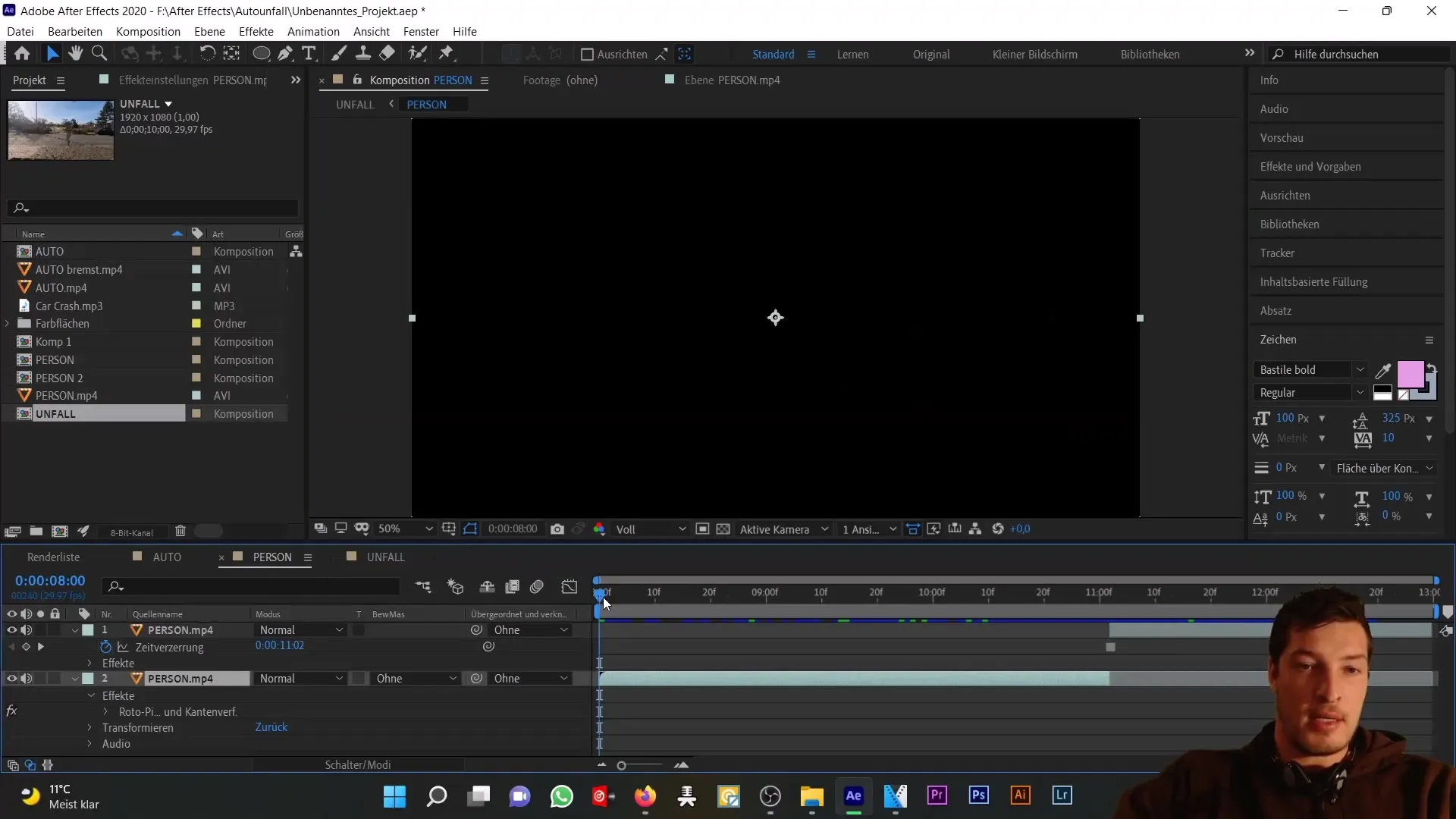
Ga nu terug naar de ongevalscompositie en verhoog de ondoorzichtigheid van de personcompositie tot 100%. Je ziet dan de onderliggende afbeelding van de auto, die er nu nog onrealistisch uitziet. Dit speelt echter niet de eerste rol, aangezien we te maken hebben met de animatie van de persoon.
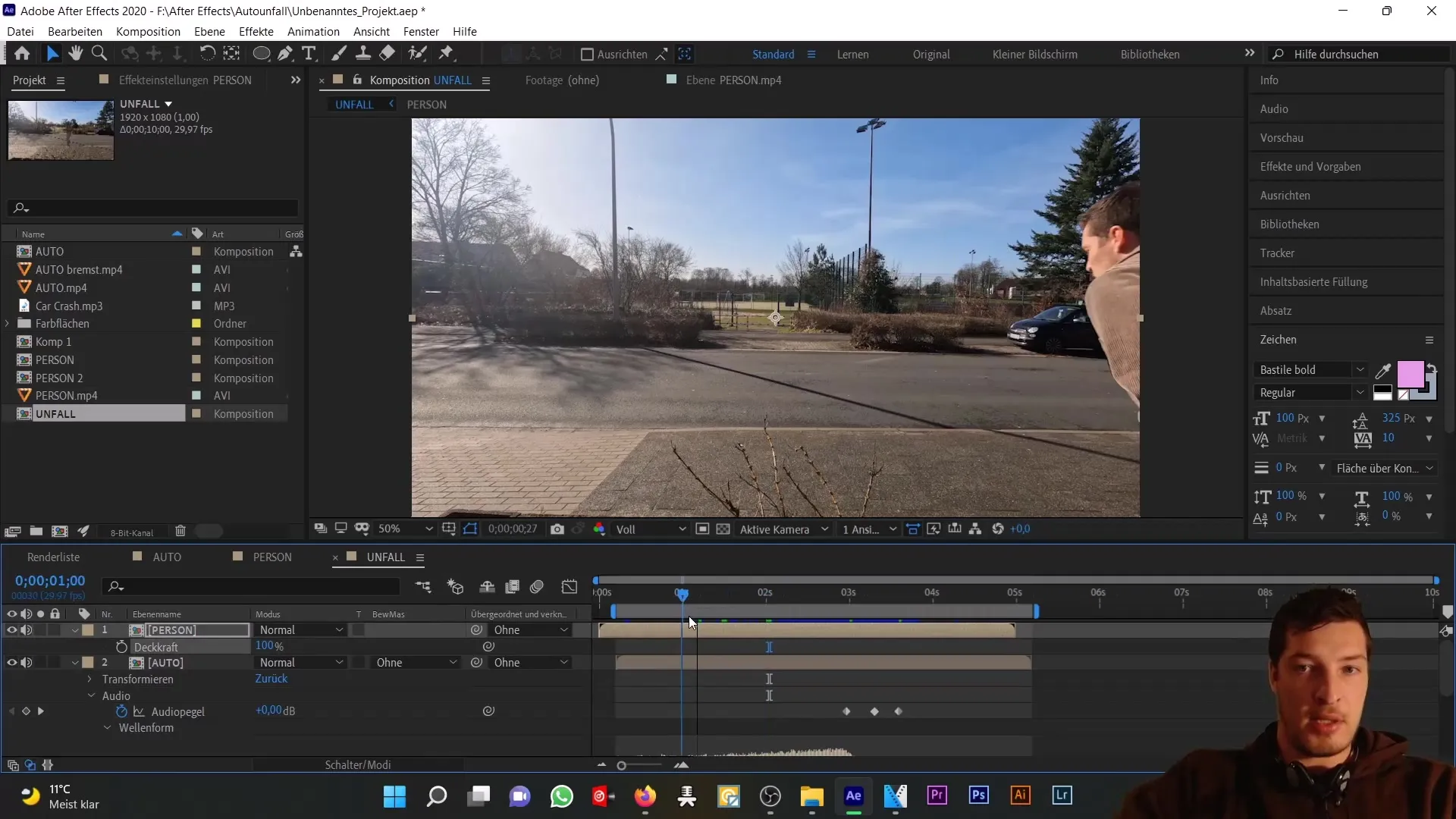
Om de animatie te maken, is de meest intuïtieve methode om de positie en rotatie van de persoon te animeren met behulp van keyframes. Je activeert de stopwatch voor positie en rotatie met P en Shift + R en stelt de keyframes in om de beweging van de persoon aan de auto aan te passen. Je kunt ervoor zorgen dat de persoon is uitgelijnd met de motorkap van de auto. Dit proces kan tijdrovend zijn omdat het frame per frame moet worden aangepast.
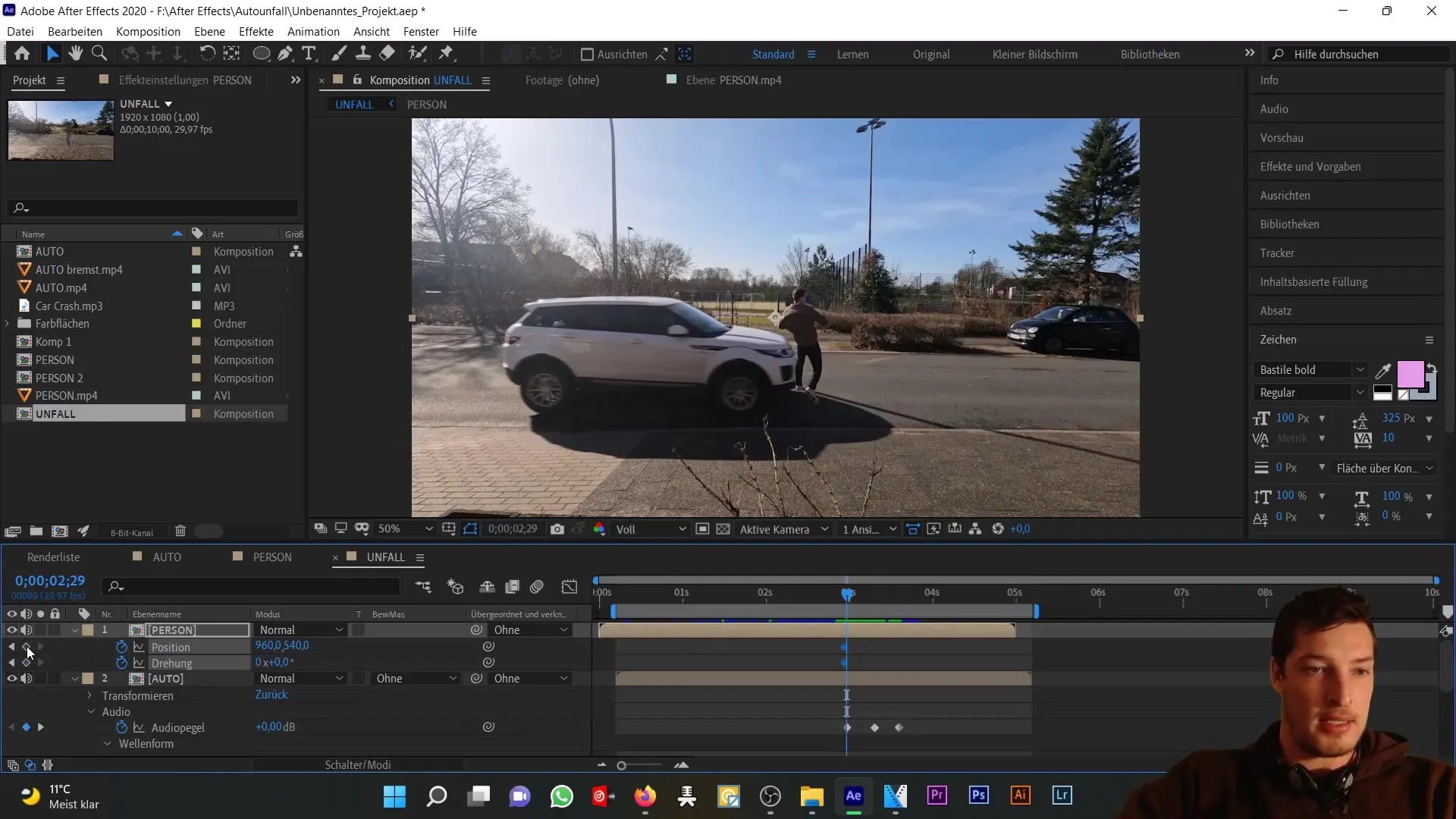
Omdat handmatige animatie tijdrovend is, wil je nu een nulobject introduceren. Dit helpt je niet alleen om de positiegegevens van de auto op te slaan, het is ook de eerste stap naar het gebruik van expressies.
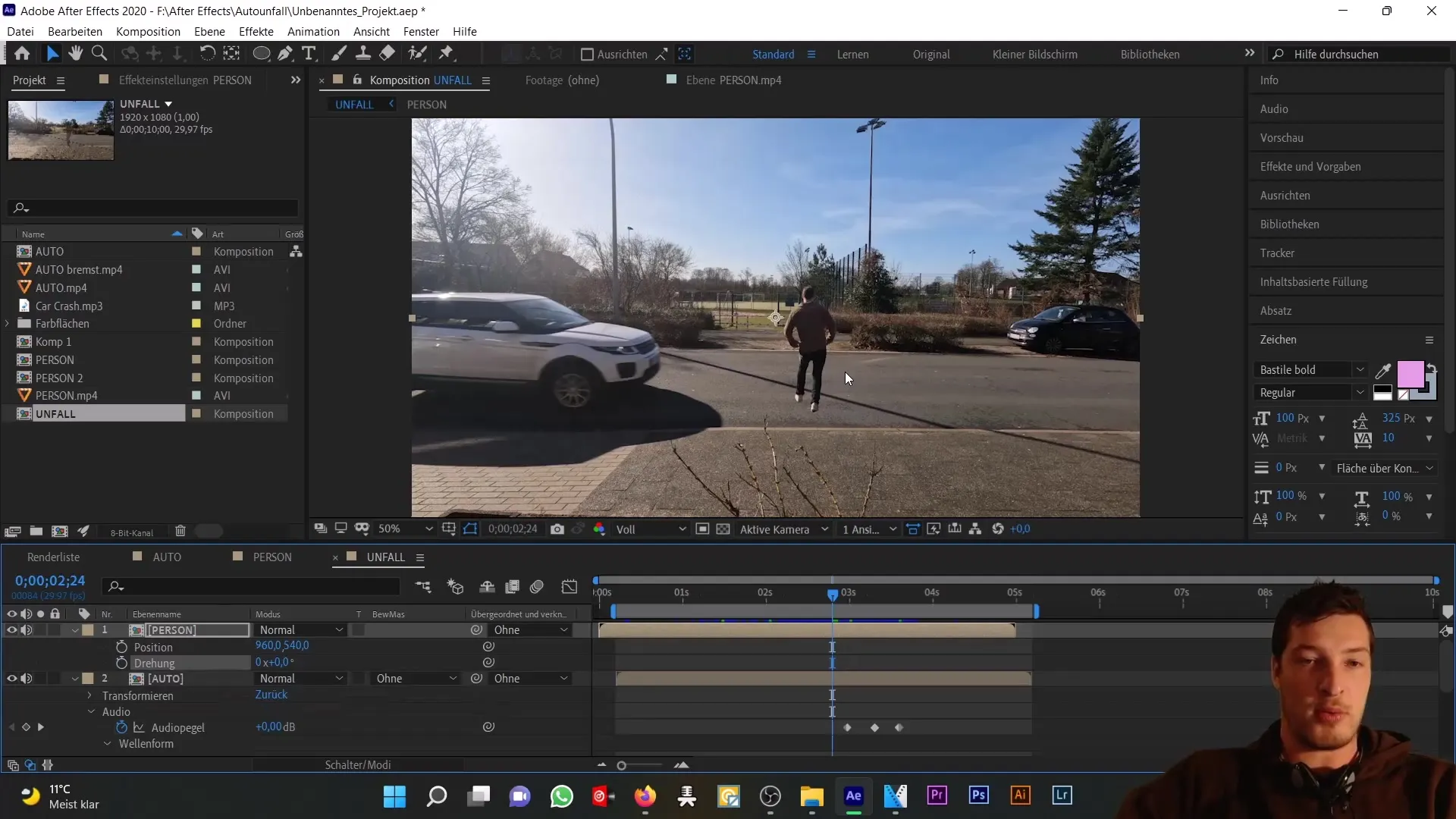
Maak nu een nieuw nulobject en plaats het over een gemarkeerd punt van de auto, bijvoorbeeld de spiegel. Nadat je de positiegegevens hebt uitgevouwen, animeer je het zodat het nulobject op een later tijdstip ook over de spiegel wordt bewogen. Zorg ervoor dat je deze animatie niet alleen uitvoert voor het zichtbare gebied, maar ook voor het gebied waarin de auto het beeldframe verlaat.
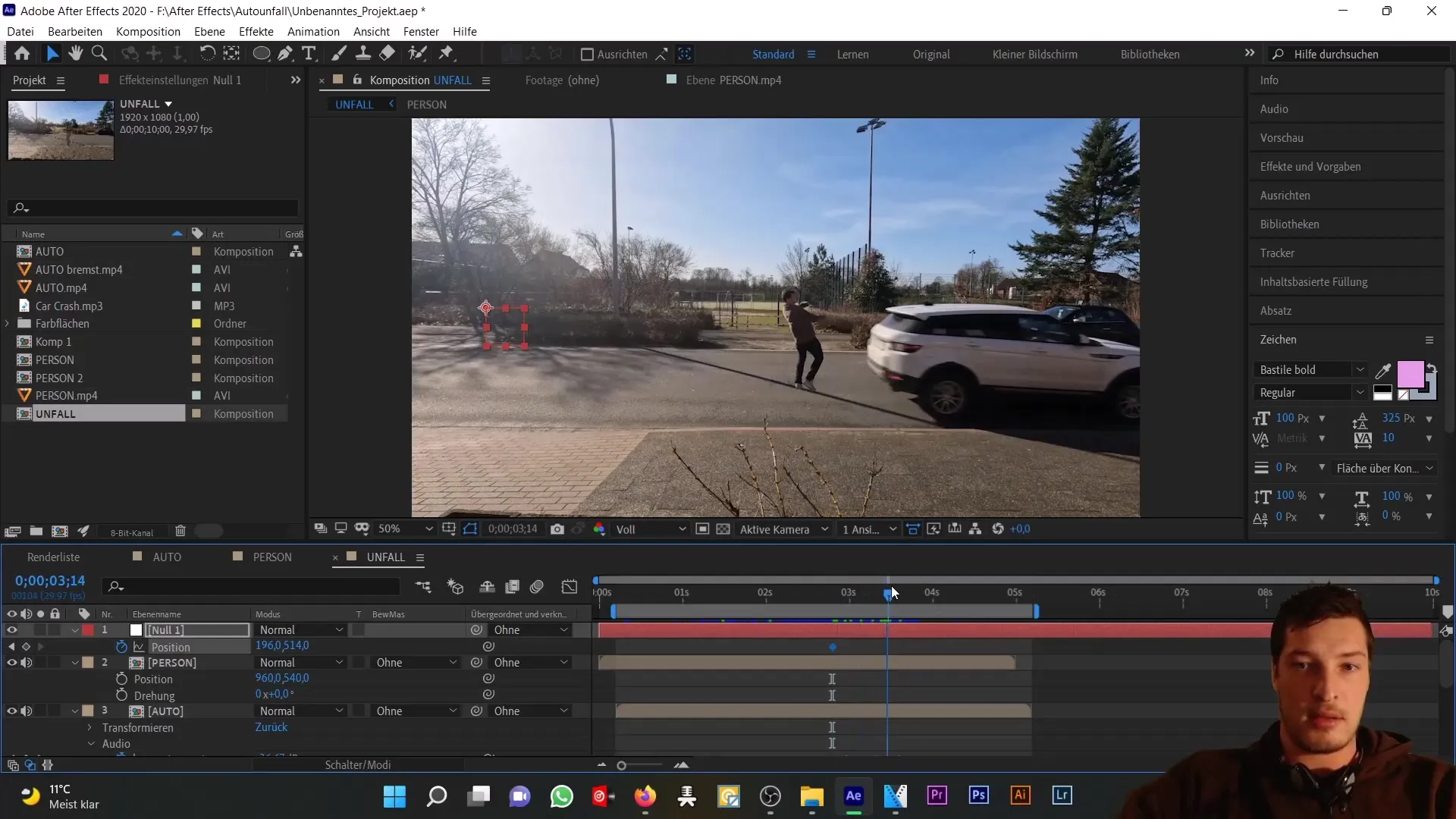
Je hebt nu de positiegegevens van het nulobject gedefinieerd. Je kunt deze gegevens nu gebruiken om de animatie van de persoon aan te sturen. Het picker-gereedschap zal je helpen om de positie van de persoon te koppelen aan het nulobject. Merk echter op dat je op dit moment een probleem kunt tegenkomen. Vóór het moment van het ongeluk kan de persoon op de verkeerde positie staan, omdat hij "vastzit" aan de auto als je de positie dan al hebt toegewezen.
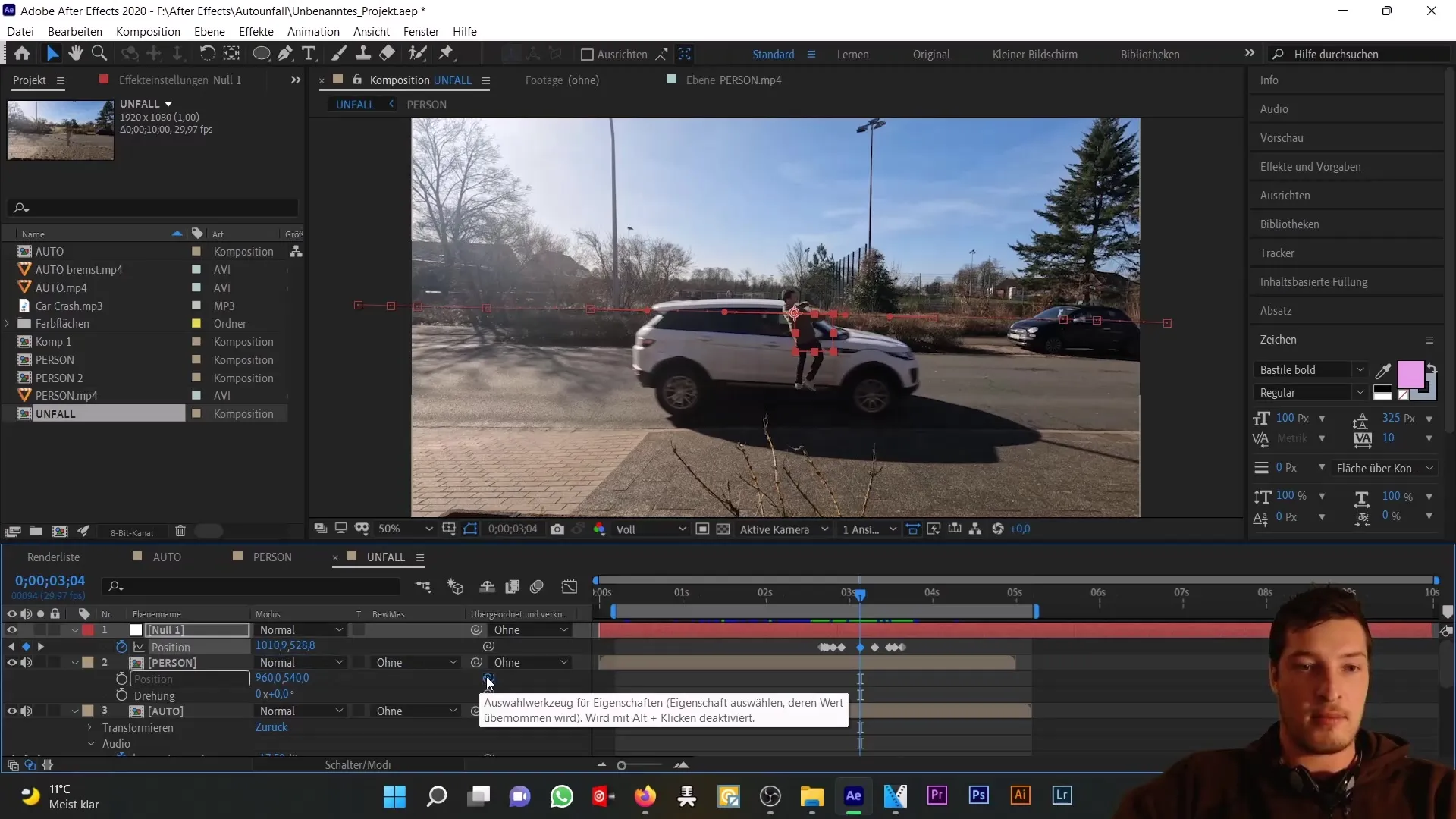
Om dit probleem op te lossen, moet je bedenken hoe je de bewegingen zo kunt regelen dat de persoon pas vanaf een bepaald moment aan het nulobject is gebonden. Je kunt je expressie hiervoor aanpassen. Een spannend en nuttig element is het gebruik van voorwaarden binnen je expressies.
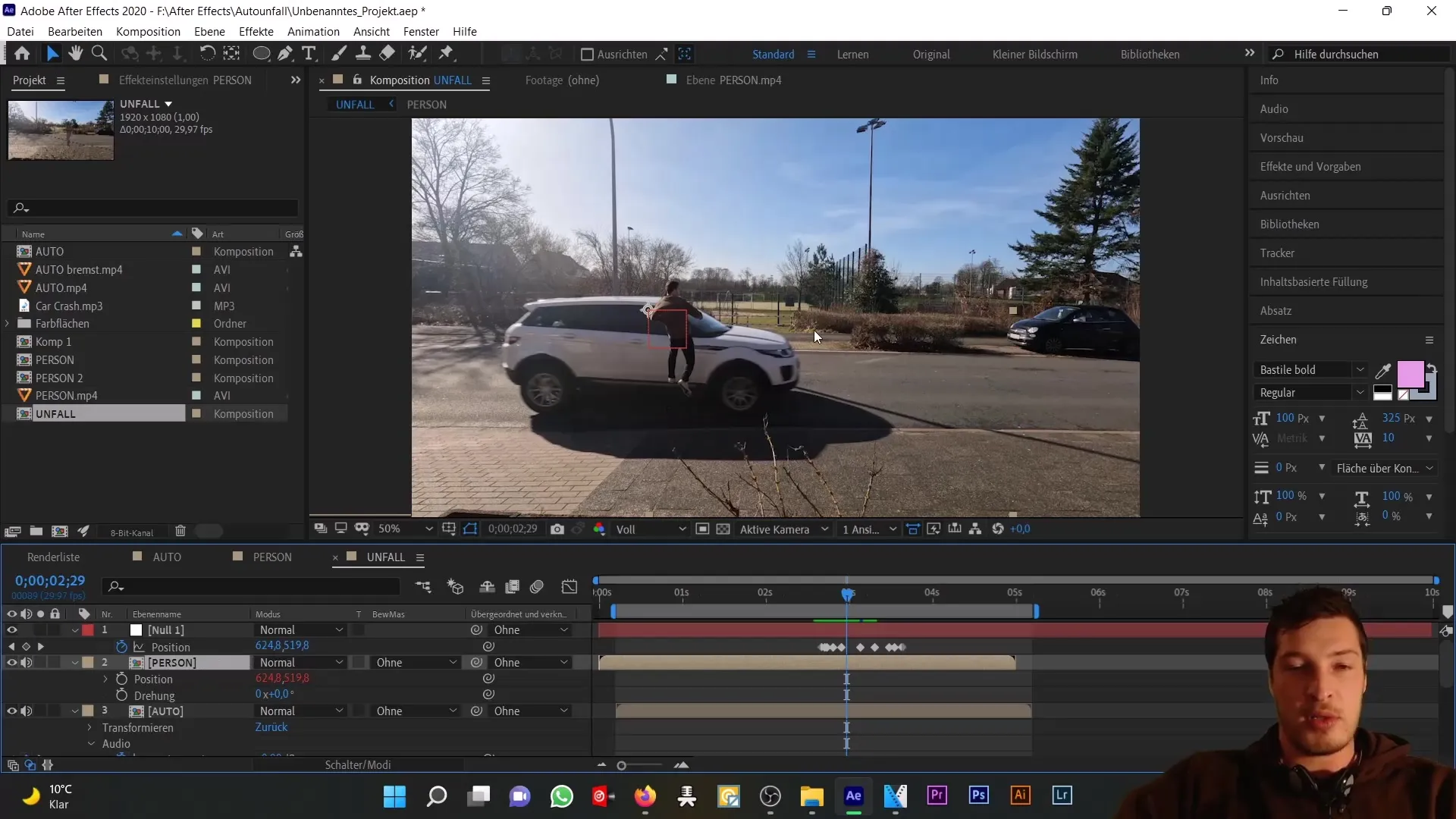
Begin met het scheiden van de afmetingen van de positiegegevens van het nulobject. Je doet dit door met de rechtermuisknop te klikken op de positiegegevens en "Dimensies scheiden" te selecteren. Hierdoor worden aparte X- en Y-gegevens gecreëerd. Voer dezelfde stap uit voor de personensamenstelling.
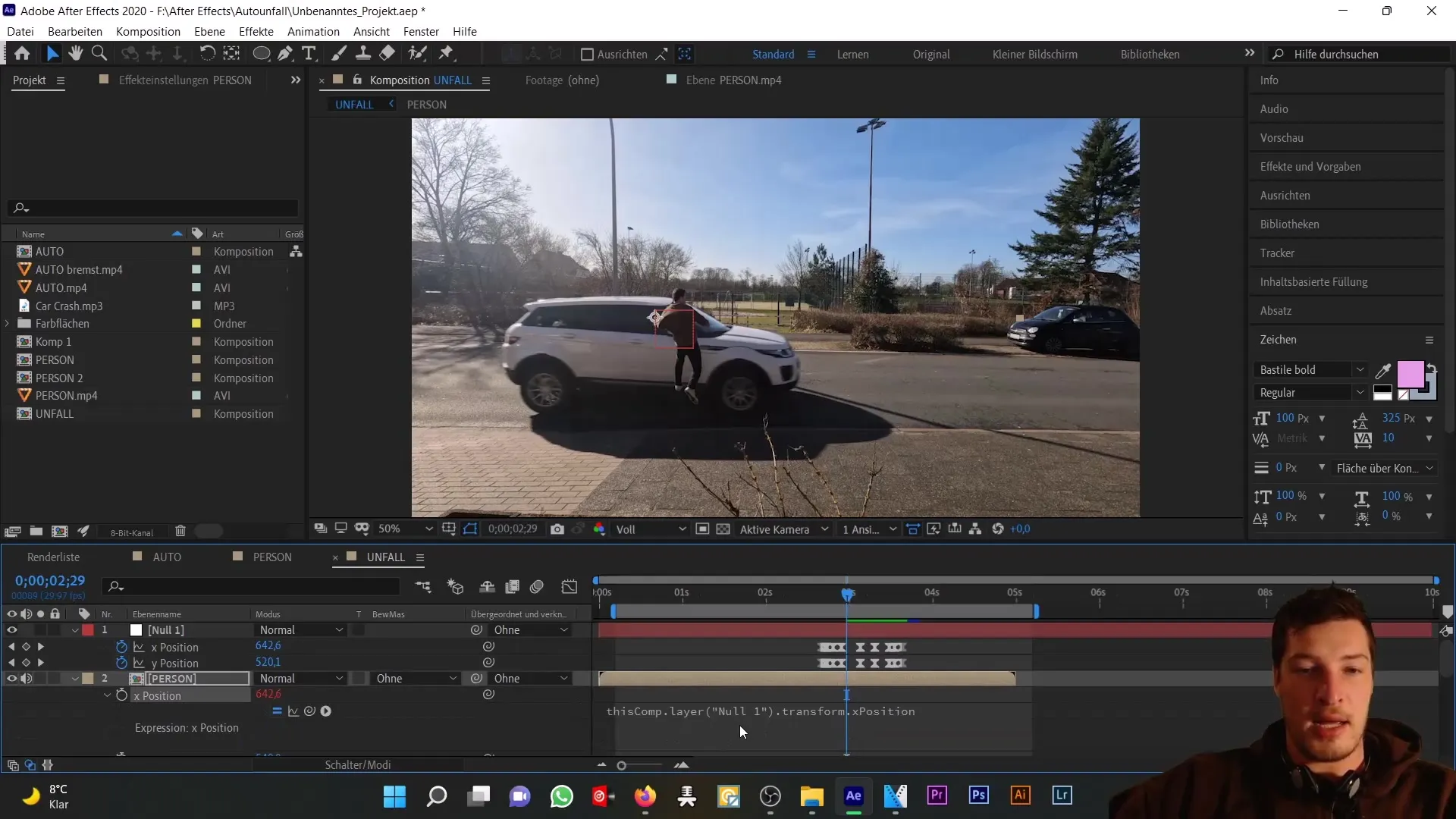
Koppel nu de x-positie van de persoon aan de x-positie van het nulobject. Voordat u dit doet, slaat u de waarde van het nulobject op in een nieuwe variabele - noem deze bijvoorbeeld XP voor de X-positie.
In de volgende stap voeg je een voorwaarde toe aan je expressie. Schrijf "if (XP > 642)" en definieer wat er moet gebeuren als aan de voorwaarde wordt voldaan. Hier zorg je ervoor dat de persoon zich oriënteert op de positie van de auto zodra hij zich in het relevante gebied op het scherm bevindt. Anders moet de persoon zijn oorspronkelijke positie behouden.
Door deze logica te implementeren, kun je ervoor zorgen dat de persoon zich pas naar de auto oriënteert als hij ver genoeg is verplaatst. Test nu de animatie en kijk of de voorwaarde goed werkt.
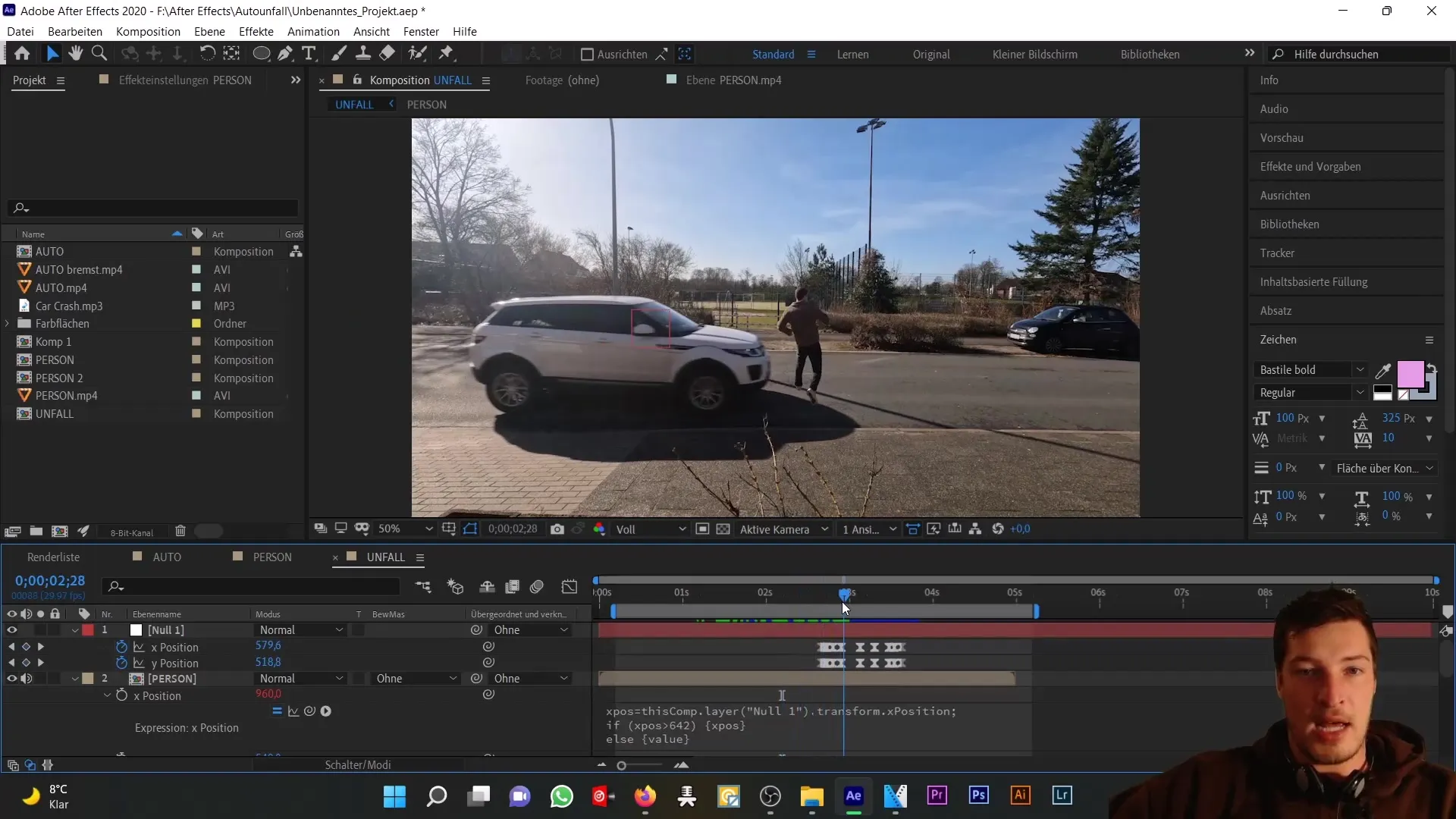
Nu is het tijd om het te fine-tunen, aangezien je al een expressie hebt geïmplementeerd. Om aanpassingen te maken, ga je naar "Effecten" en dan "Vervorming". Dit geeft je toegang tot verdere aanpassingsopties voor de positie en rotatie van de persoon.
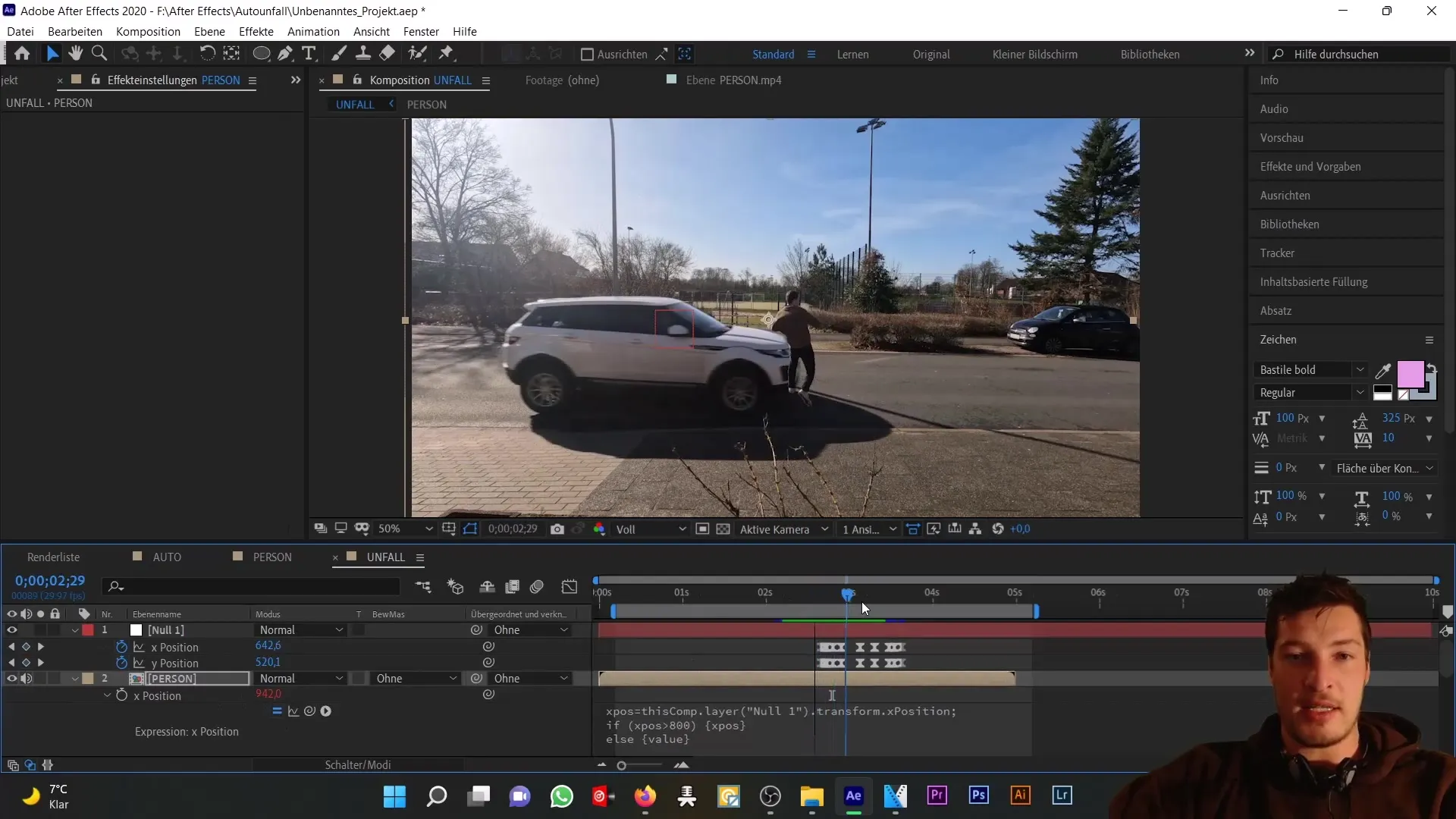
Met deze aanpassingen kun je garanderen dat de animatie er realistisch uitziet. Zorg ervoor dat de positie van de persoon op de motorkap van de auto goed past. Je kunt ook maskers gebruiken om ervoor te zorgen dat delen van de persoon, zoals de benen, correct achter de auto worden geplaatst.
Om het totaalplaatje compleet te maken, moet je de animatie voortzetten en ervoor zorgen dat de persoon op de motorkap blijft tijdens de beweging van de auto. Zorg ervoor dat je de posities en rotaties precies instelt en houd de animatie constant over alle relevante frames.
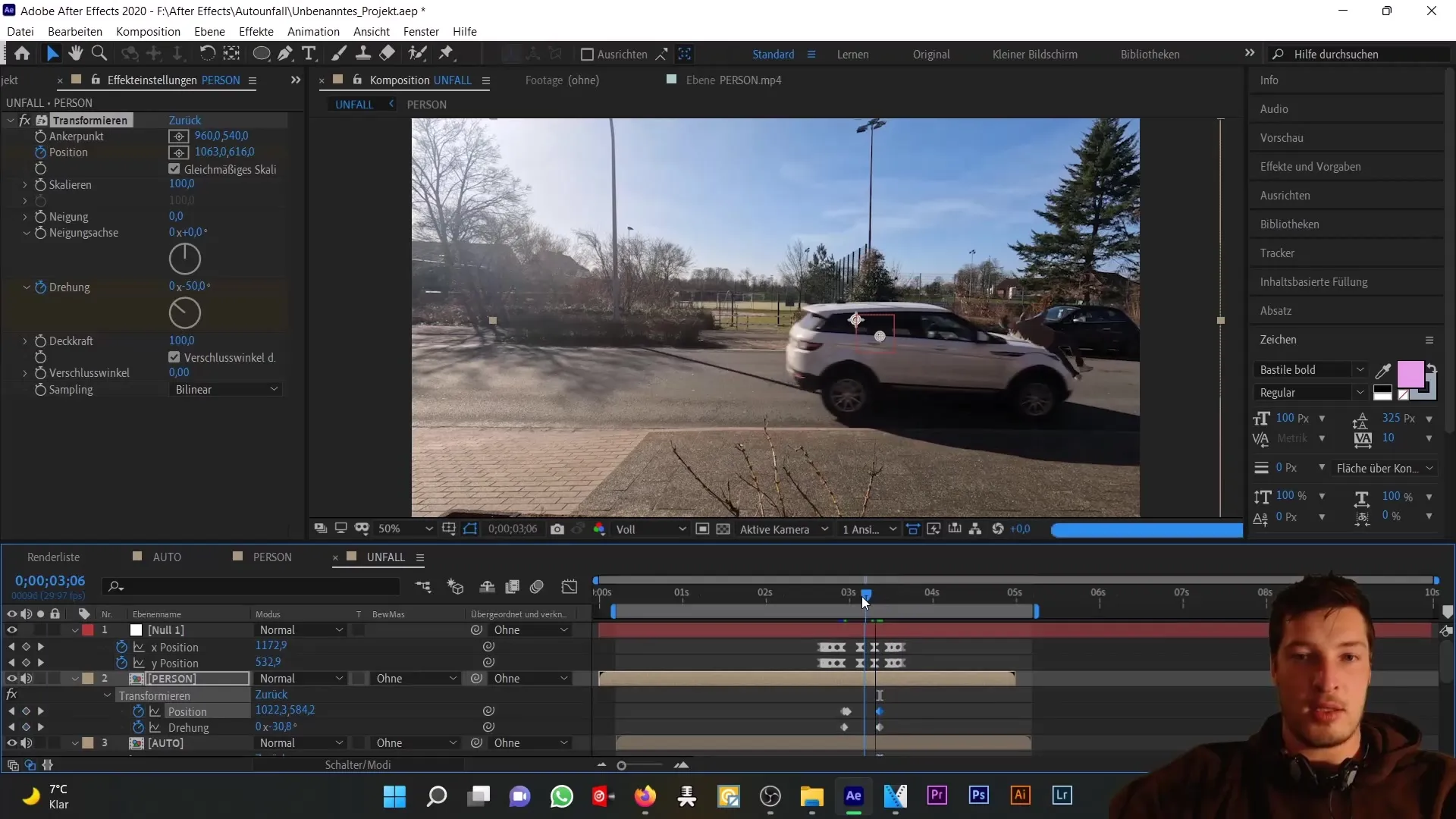
Samenvatting
In deze tutorial heb je geleerd hoe je een nulobject en expressies kunt gebruiken om een realistische animatie van een auto-ongeluk te maken in After Effects. Je hebt geleerd hoe je positiegegevens kunt opslaan, voorwaarden in expressies kunt invoegen en de animatie-ervaring nauwkeurig kunt afstellen.
Veelgestelde vragen
Hoe kan ik een nietig object maken in After Effects? Om een nietig object te maken, ga naar "Laag" > "Nieuw" en selecteer "Niet-object".
Wat houdt het gebruik van expressies in After Effects in?Met expressies kun je animatie-effecten en bewegingen dynamisch aansturen door wiskundige voorwaarden en logische verklaringen te gebruiken.
Hoe kan ik de bewegingen van mijn animatie aanpassen?Je kunt de positie en rotatie van objecten aanpassen met behulp van keyframes of expressies om realistische bewegingen te maken.


